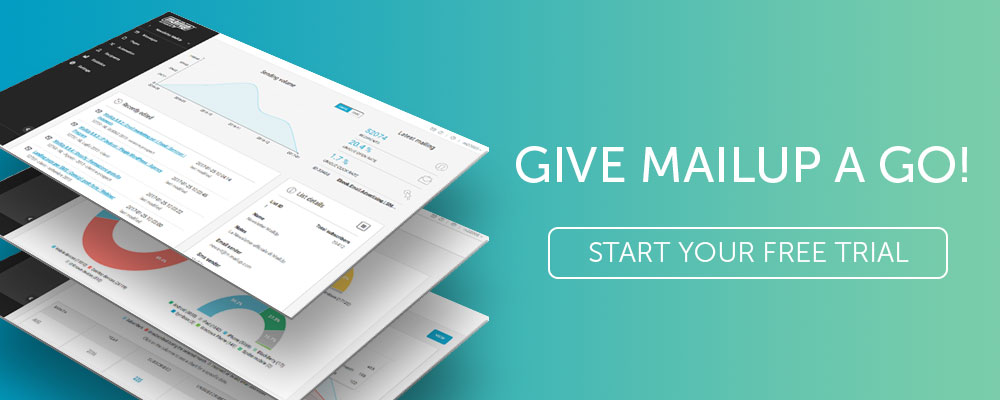E-posta Kanalı için Alışma Süreci Akışı Nasıl Oluşturulur
Yayınlanan: 2019-02-19Bu makalede
Yeni alıcıların veritabanınıza aboneliklerini yönetmek, onları karşılamak ve dönüşüm yolunda onları göndermek için formların, sayfaların ve e-postaların nasıl oluşturulacağını adım adım açıklayacağız.
Geçen hafta MailUp platformunun yepyeni bir alanını sunduk : Veritabanı Oluşturma , şirketlerin abonelik veritabanlarını besleme ve yönetme ile ilgili tüm gerekli faaliyetleri geliştirmek için kullanabilecekleri tek bir alan.
Bugün, Veritabanı Oluşturma alanının özellikleri tarafından mümkün kılınan bazı temel işlemleri gösteren bazı pratik ayrıntılara bakacağız.
Bu gönderide, yeni kişinin aboneliği, abonelik onayı ve bir karşılama (onlara teşekkür) için bir işe alım süreci akışının oluşturulmasında size adım adım rehberlik ederek, abonelik anına ve abonelikten sonrasına odaklanacağız.
Daha büyük resmi görmenize yardımcı olmak için bugün kullanacağımız Veritabanı Oluşturma bölümleri ; onları bir bayrakla işaretledik (hariç tutulanlar sonraki makalelerimizden birinde incelenecektir):
- abonelikler
- abonelikten çıkmalar
- Tercihler merkezi
- Bak ve hisset
- Açılış sayfaları
Not Eğer platformu henüz kullanmadıysanız, 30 günlük ücretsiz deneme talebinde bulunabilirsiniz. Aşağıda tartışılan tüm şeyleri yapabileceksiniz.
Adım 1 | Abonelik formunun oluşturulması
Platforma girin ve yan menüden Veritabanı Oluşturma alanına erişin. Abonelikler'e tıklayın: Bu, işe alım faaliyetlerinin işlevsel özüdür.
Çeşitli seçenekler arasından, kullanıcıların ve ziyaretçilerin veritabanımıza abone olmalarına izin vermek için sitemize (veya uygun gördüğünüz yere) eklemek üzere bir form oluşturmak için kullanacağımız Abonelik formları'nı seçin.
Yeni form üzerine tıklayarak çeşitli seçenekler görünecektir:
- Sürükle ve bırak düzenleyici
- HTML Düzenleyici
- Pop-up abonelik formu
En kolay, en hızlı ve etkili yol? Sürükle ve bırak düzenleyicisini kullanma . Öyleyse bu yolu izleyelim.
İçerik
Yapılacak ilk şey , formun içeriğini , yani kullanıcıya ne iletmek istediğimizi ve ondan talep etmek istediğimiz bilgileri tanımlamaktır .
Bunu yapmak için, içerik modüllerini forma sürüklemeniz yeterlidir . Bunu kullanarak, ne kadar basit olduğunu fark edeceksiniz.
Örneğimiz için aşağıdaki modülleri seçtik:
- 1 Başlık modülü
- 1 Açıklama modülü
- 1 Alan modülü
- 1 E-posta modülü
- 1 Radyo düğmeleri modülü
- 1 Gizlilik modülü
- 1 Düğme modülü
İşte sonuç:
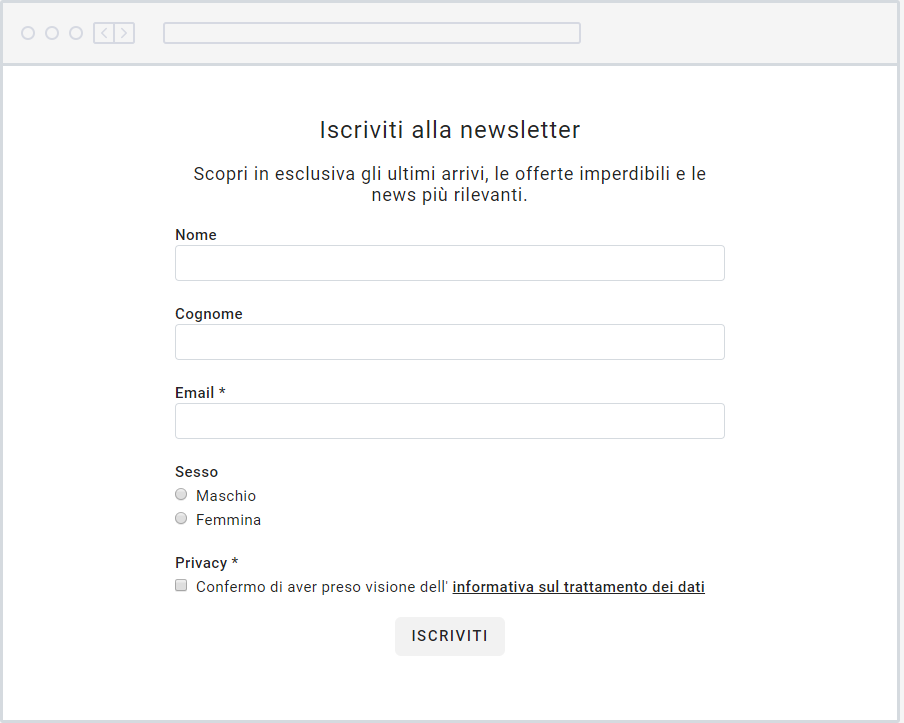
İçeriği açısından bakıldığında, form hazırdır. Kaydedin ve ardından önizlemeye bir göz atın:
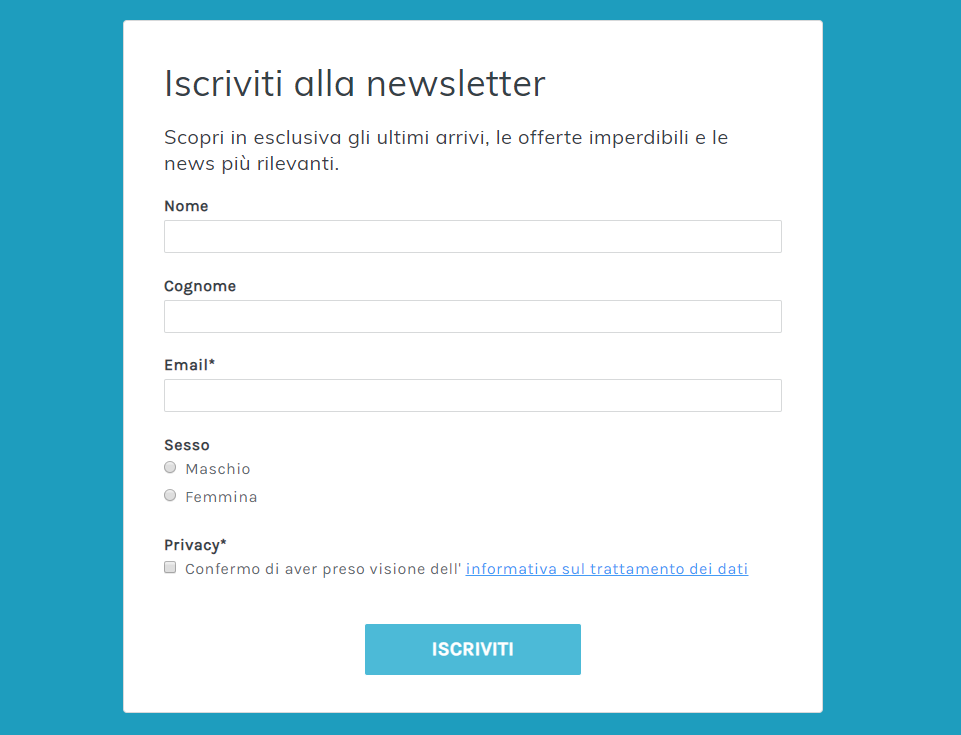
Stilistik olarak biraz eksik, değil mi? Öyleyse gidip düzenini tamamlayalım, her yönü kişiselleştirelim.
stil
Bölümleri değiştirin ve Bak & Hisset bölümüne girin. Burada şunları yapabiliriz:
- Logoyu , marka adını ve şirket web sitesini ekleyin
- Bir yazı tipi seçin veya sitemiz için (ve genel olarak tüm iletişimler için) kullandığımızı içe aktarın
- Kalınlığı , kalın ve metin boyutunu ayarlayın
- Çeşitli paragrafların, arka planın, düğmelerin ve sosyal simgelerin rengini seçin
Şimdi yeni oluşturulan formu kişiselleştirmeye çalışalım:
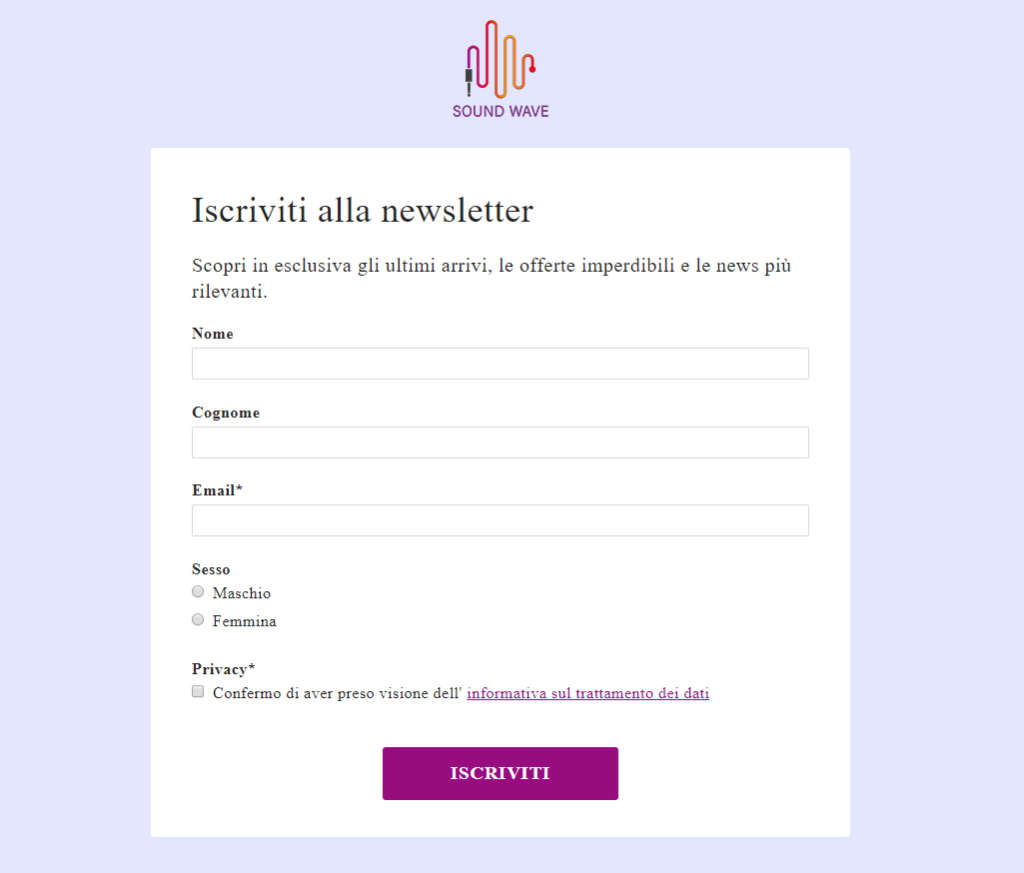
Bir uyarı: Logonuzu yükledikten sonra, aşağıdaki resimde gösterildiği gibi Abonelik ve Profil güncelleme formlarına da uygula kutusunu işaretlemeyi unutmayın.
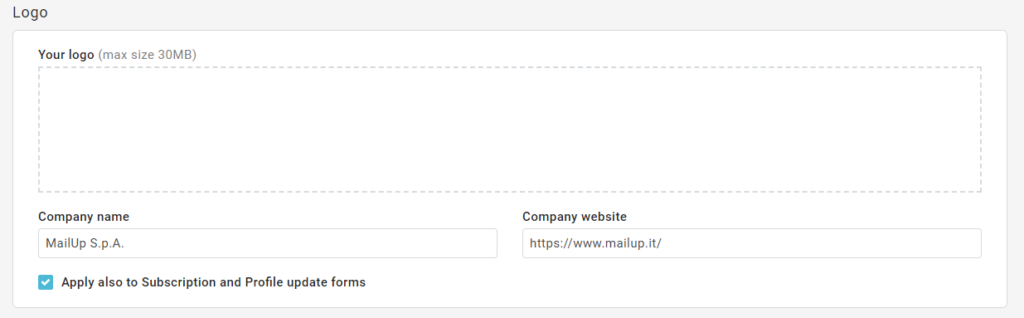
Tahmin edebileceğiniz gibi, Bak ve Hisset bölümü, sayfalarınızın her ayrıntısını ince ayar yapmak ve tanımlamak için kullanabileceğiniz bir tür kontrol panelidir . Abonelik formlarına ek olarak Look & Feel ile şunları kişiselleştirebilirsiniz:
- Abonelik sonrası sayfası
- abonelikten çıkma sayfası
- Abonelikten çıkma sonrası sayfası
- Profil oluşturma formu
- Profil oluşturma sonrası sayfası
- Tercihler merkezi
- Açılış sayfası.
2. Adım | Abonelik sonrası sayfasının oluşturulması ️
Artık abonelik formuna sahip olduğumuza göre, ikinci adıma geldik: yeni ilgili kişiye başarılı aboneliğini bildirmek için kullanabileceğiniz bir abonelik sonrası sayfasının oluşturulması. Burada izleyebileceğiniz iki yol var:
- Bir abonelik sonrası sayfası oluşturun
- Abonelik sonrası sayfasını kişiselleştirilmiş bir açılış sayfasıyla değiştirin .
Birincisi en basit olanıdır , ancak ikincisi -işlemlerinde karmaşık olmaktan başka bir şey olmamasına rağmen- şüphesiz en çok tavsiye edilendir .
Niye ya? Çünkü bu abonelik sonrası temas noktası, iletişim ve pazarlama amaçları için de kullanılabilir. Bir açılış sayfası, basit bir abonelik onayının ötesine geçmenize, içerik ve diğer her tür mesaj eklemenize olanak tanır. Bazı örnekler?
- Ürün önerileri
- En son blog gönderileri
- Siteye danışma daveti
- İlk satın alma için kuponlar ve indirimler.
Bunlar sadece birkaç örnek: her marka neyin en yararlı olduğunu en iyi nasıl belirleyeceğini bilir.

Şimdi bu açılış sayfasını nasıl oluşturacağımızı, nasıl kişiselleştireceğimizi ve abonelik sonrası sayfasını onunla nasıl değiştireceğimizi görelim.
Veritabanı Oluşturma'daki Açılış sayfaları bölümüne tıklayın, ardından Yeni açılış sayfası'nı seçin ve önerilen şablonlardan birini seçin: bunlar, her biri ayrıntılı olarak kişiselleştirilebilen, amaca ve şirket türüne göre farklılık gösteren açılış sayfası yapıları sunar.
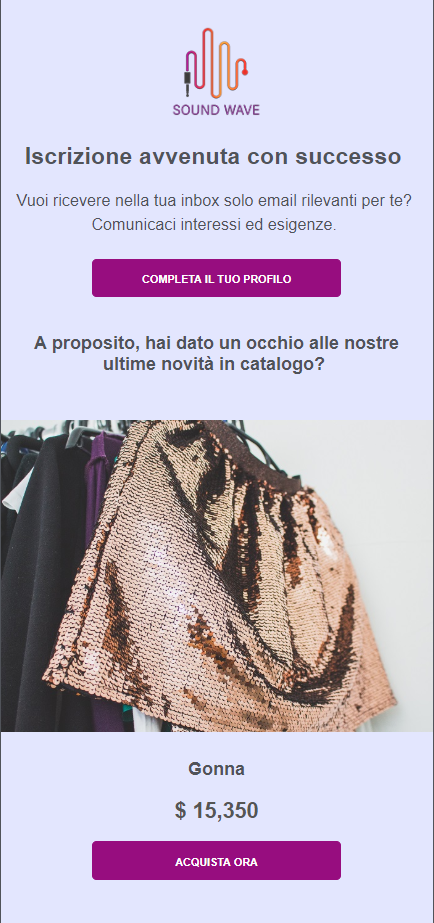
Oluşturulduktan sonra son bir adım var: açılış sayfasını abonelik sonrası sayfası olarak ayarlayın. Bunu yapmak için Abonelikler bölümüne geri dönün > Abonelik formu > Abonelik sonrası sayfası . Varsayılan sayfayı bir açılış sayfasıyla değiştir seçeneği en alttadır.
Yeni oluşturulan açılış sayfasını göstermek istediğiniz senaryoları buradan seçebilirsiniz.
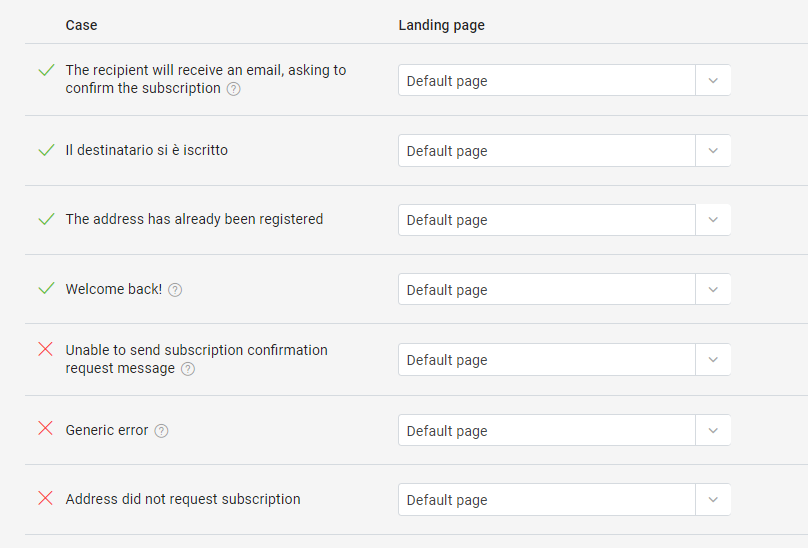
Adım 3 | Karşılama e-postasının oluşturulması ️
Yeni bir alıcının işe alım sürecinin gerekli son adımına ulaştık: hoş geldiniz e-postası, hakkımızda çok az veya hiçbir şey bilmeyenlere gönderdiğimiz ilk kartvizit .
Bu nedenle hoş geldiniz e-postası görgü kuralları, netiquette ve aynı zamanda bazı verilerin gösterdiği gibi strateji sorunudur:
- Tüketicilerin %74,4'ü bir siteye veya hizmete abone olduklarında hoş geldiniz e-postası bekliyor
- Karşılama e-postalarından en az birini okuyanlar, takip eden 180 gün içinde markanın gönderdiği mesajların %40'ından fazlasını okuyacaktır (Dönüş Yolu)
- Karşılama e-postaları, diğer promosyon e-postalarına kıyasla e-posta başına %320 daha fazla gelir (mesaj başına ciro) garanti eder
- Karşılama e-postalarının ortalama açılma oranı , normal haber bültenlerinden %50-86 daha yüksektir
Bu temas noktasını yönetmek için iki seçenek vardır:
- Tek bir hoşgeldin e-postası oluşturun
- Bir karşılama serisi oluşturun
En kolay yol ️ Bir karşılama e-postası
Karşılama e-postasını ayarlamak için Veritabanı Oluşturma'ya gidin > Abonelikler > Hoş Geldiniz e-postası > Yeni e-posta . Tanıdık bir araç belirecektir: sadece birkaç adımda e-postanızı oluşturabileceğiniz sürükle ve bırak düzenleyicisi.
Yukarıda oluşturulan sayfaların renklerini ve stilini alarak, yeni abone olan kişiye teşekkür etmenin yanı sıra biraz daha bilgi ve ilk alışverişlerinde indirim sunan bir e-posta oluşturalım. Bahsettiğimiz gibi, bunun nedeni, karşılama e-postalarının çok yüksek açılma oranlarına sahip olmasıdır, bu nedenle, kişiyi pazarlama hedefinize doğru yönlendirmeye başlamak için yararlanılacak bir iletişim anı olarak kendini konumlandırmasıdır.
İşte oluşturduğumuz hoş geldiniz e-postası:
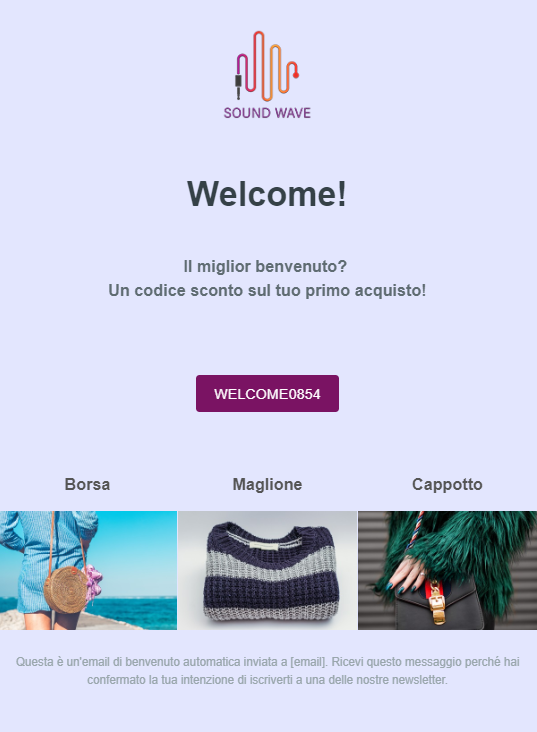
En iyi performans gösteren rota ️ Karşılama dizisi
Daha yapılandırılmış bir stratejiyi nasıl geliştirebilirsiniz? Hoş serisi ile: Bir iş akışının olduğu tanımlar ve başlatır zamanla ayrı e-postaların bir dere. E-ticarete uygulanan bir hoşgeldin serisi örneğine bir göz atalım (örneğimizin konusuna devam edelim):
Tetiklenen mesaj #1
Abonelikten itibaren geçen süre: Hemen (veya 24 saat içinde)
E-posta içeriği: abone olduğu için kullanıcıya teşekkür edin ve ana ürün kategorilerini/en çok satanları sunun
Tetiklenen mesaj #2
Abonelikten itibaren geçen süre: Üç gün
E-posta içeriği: İlk satın almayı teşvik etmek için küçük bir karşılama indirimi
Tetiklenen mesaj #3 – sürüm A
Abonelikten itibaren geçen süre: Bir hafta
Tetikleme eylemi: Henüz satın alma yapılmadı
E-posta içeriği: Anında dönüşüm elde etmek için biraz daha yüksek karşılama indirimi
Tetiklenen mesaj #3 – sürüm B
Abonelikten itibaren geçen süre: Bir hafta
Tetikleme Eylemi: Kullanıcı bir satın alma işlemi gerçekleştirdi
E-posta içeriği: Deneyimi arkadaşlarla paylaşma daveti, ilk satın alımlarında daha fazla indirim sunar
Diziyi kurmanın zor bir tarafı yok: Veritabanı Oluşturma'ya gidin > Abonelikler > Hoş geldiniz e-postası . Daha önce olduğu gibi Yeni e- posta'yı seçmek yerine, sayfanın alt kısmındaki Bir karşılama serisi oluştur seçeneğini belirleyin.
Etkili Bir Karşılama Serisi Nasıl Oluşturulur
Özetle
Bu gönderide size gösterdiğimiz gibi, bugünden itibaren bir veritabanı oluşturma ile ilgili tüm işlemleri daha kolay ve hızlı bir şekilde yönetebilirsiniz.
MailUp platformunun Veritabanı Oluşturma alanı size yardımcı olmak için burada: haber bültenlerinizin ve e-posta kampanyalarınızın alıcı listesini beslemenize, yönetmenize ve korumanıza olanak tanıyan tek, geniş, işlevsel bir alan.
Henüz MailUp'ı denemediyseniz, platformun 30 günlük ücretsiz deneme sürümünü talep ederek bugün yapın. E-posta pazarlamanın ne kadar basit ve etkili olduğunu keşfedeceksiniz.